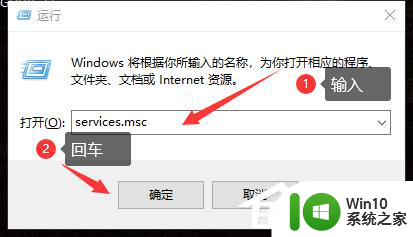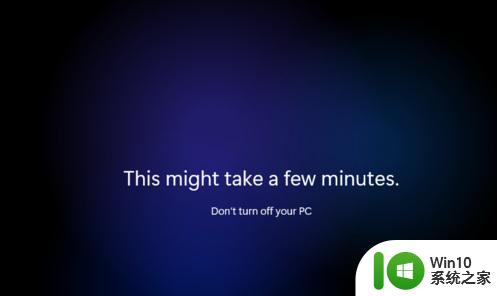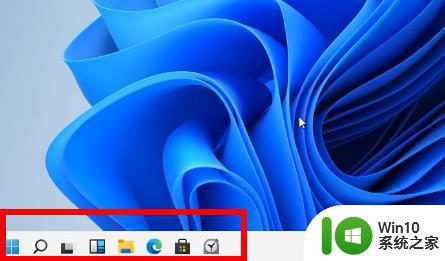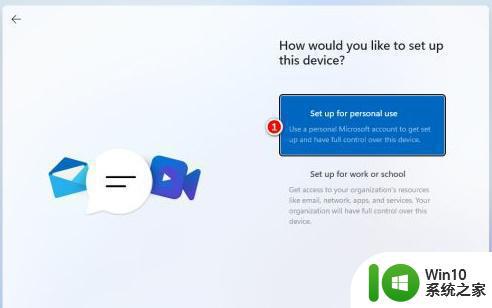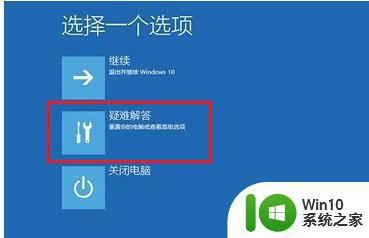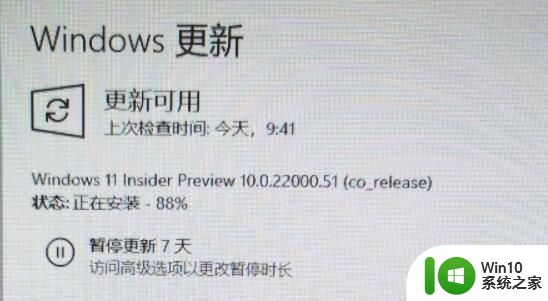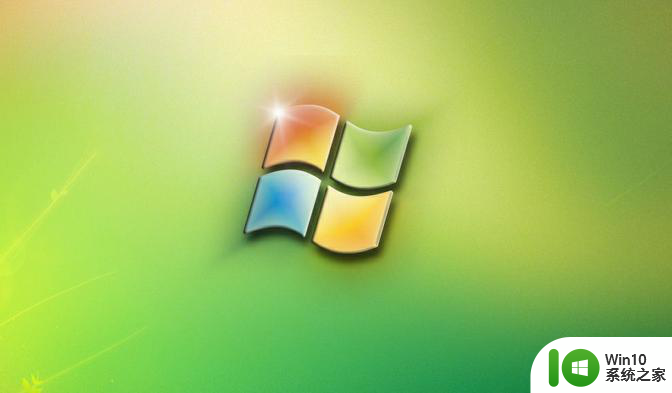安装windows11卡在安装界面如何处理 win11安装界面卡死如何解决
更新时间:2024-01-29 12:42:41作者:xiaoliu
随着Windows 11的发布,许多用户在安装过程中遇到了一个令人沮丧的问题——安装界面卡死,当我们正兴高采烈地期待体验新系统的时候,卡在安装界面无法继续进行的情况出现了。面对这个问题,我们应该如何处理呢?本文将为大家分享一些解决方法,以帮助你顺利完成Windows 11的安装过程。无论你是初次接触Windows 11,还是已经遇到了卡死问题,相信这篇文章都能为你提供一些有用的指导。让我们一起来看看吧!
具体步骤如下:
1、首先点击左下角的跳过,此时可以跳过安装直接进入系统但是会缺少驱动。
2、进入之后点击左下角的win图标,打开进入设置。

3、然后选择里面的“设备管理器”。
4、进入之后可以看到“显示适配器”选项,点击打开。
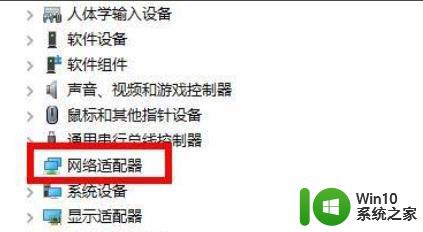
5、右击选择显卡并点击“卸载设备”。
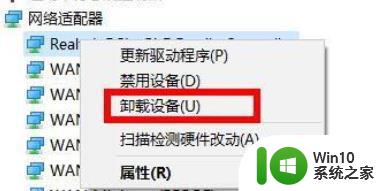
6、卸载完成后重新下载驱动进行安装并重启即可解决了。
以上就是关于安装windows11卡在安装界面如何处理的全部内容,有出现相同情况的用户就可以按照小编的方法了来解决了。